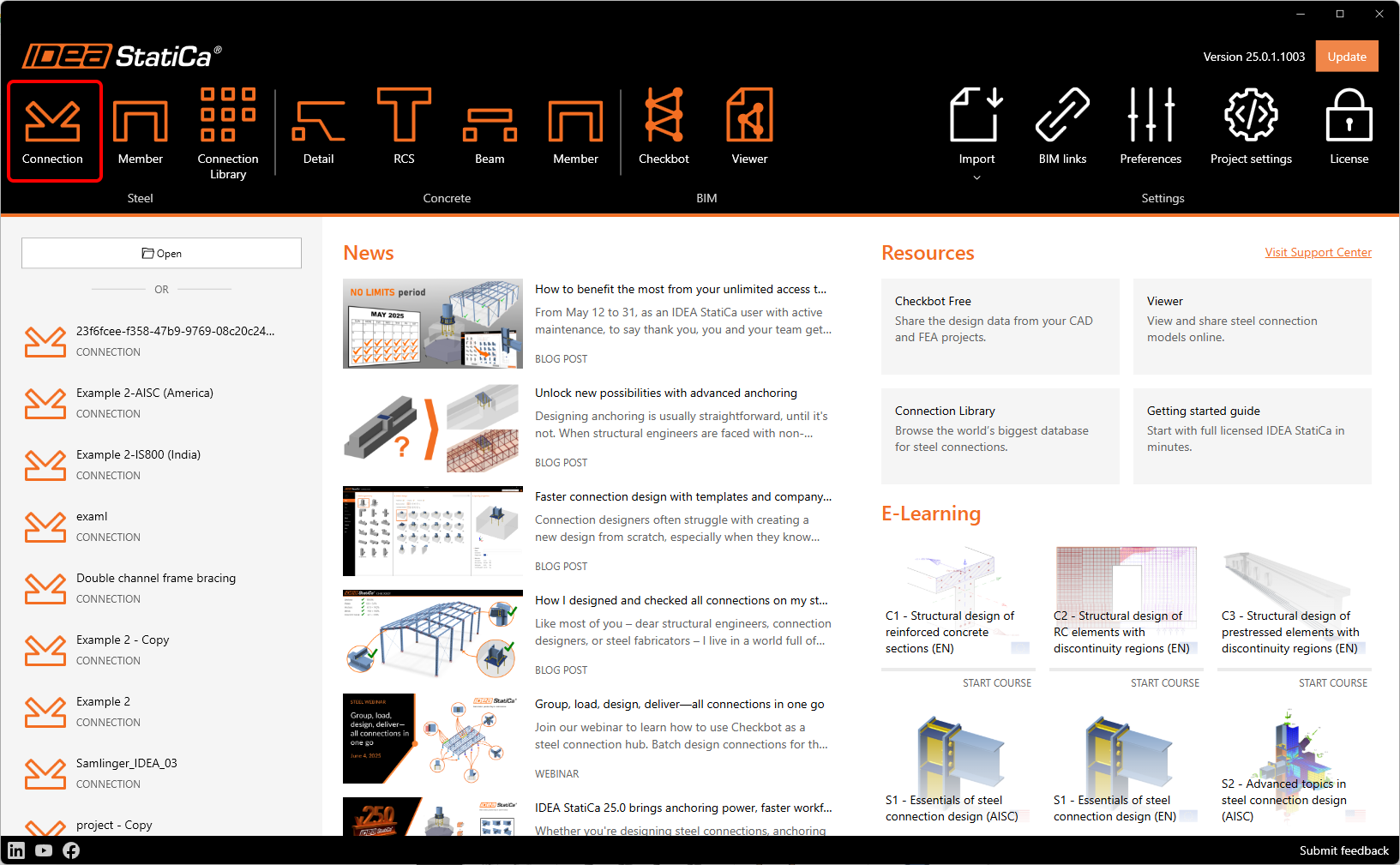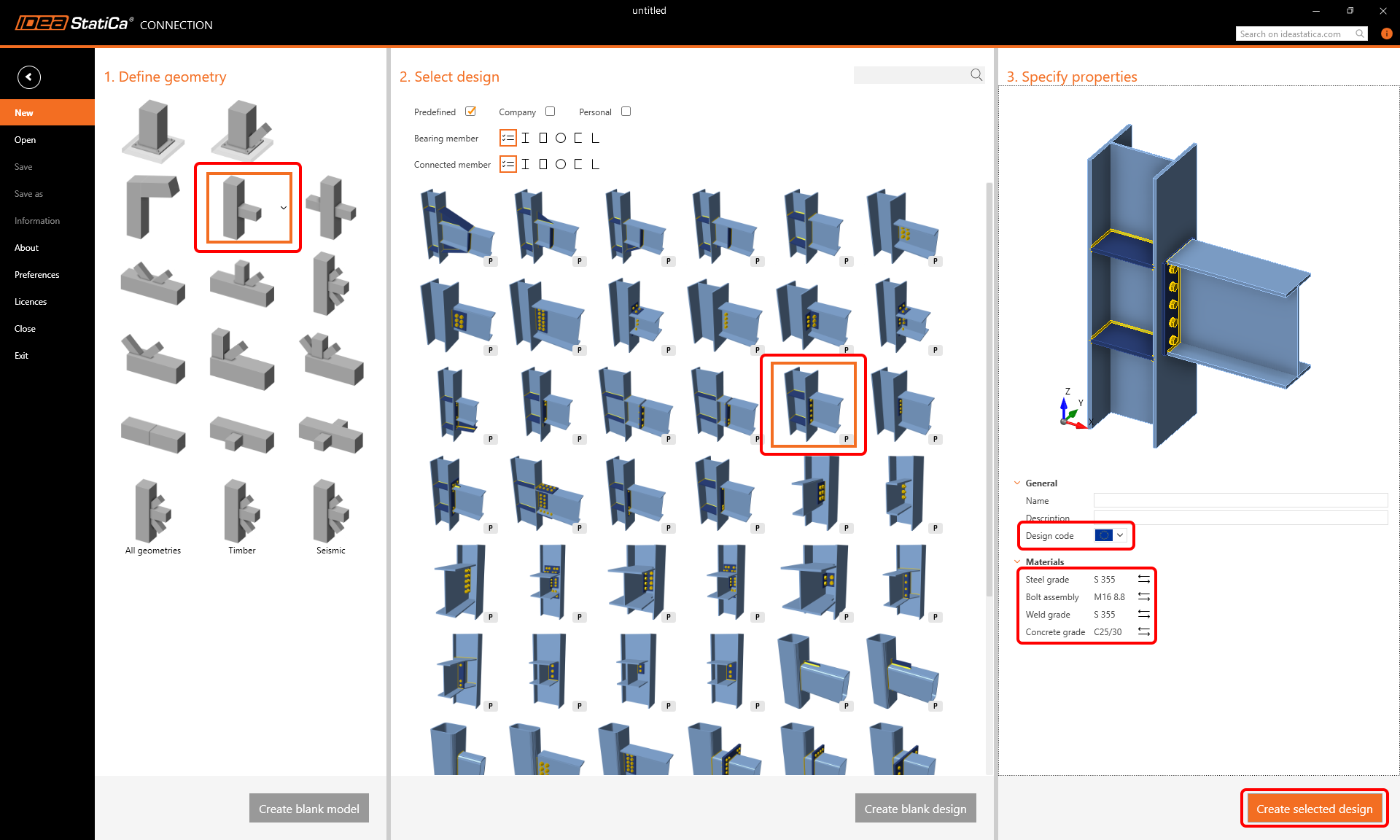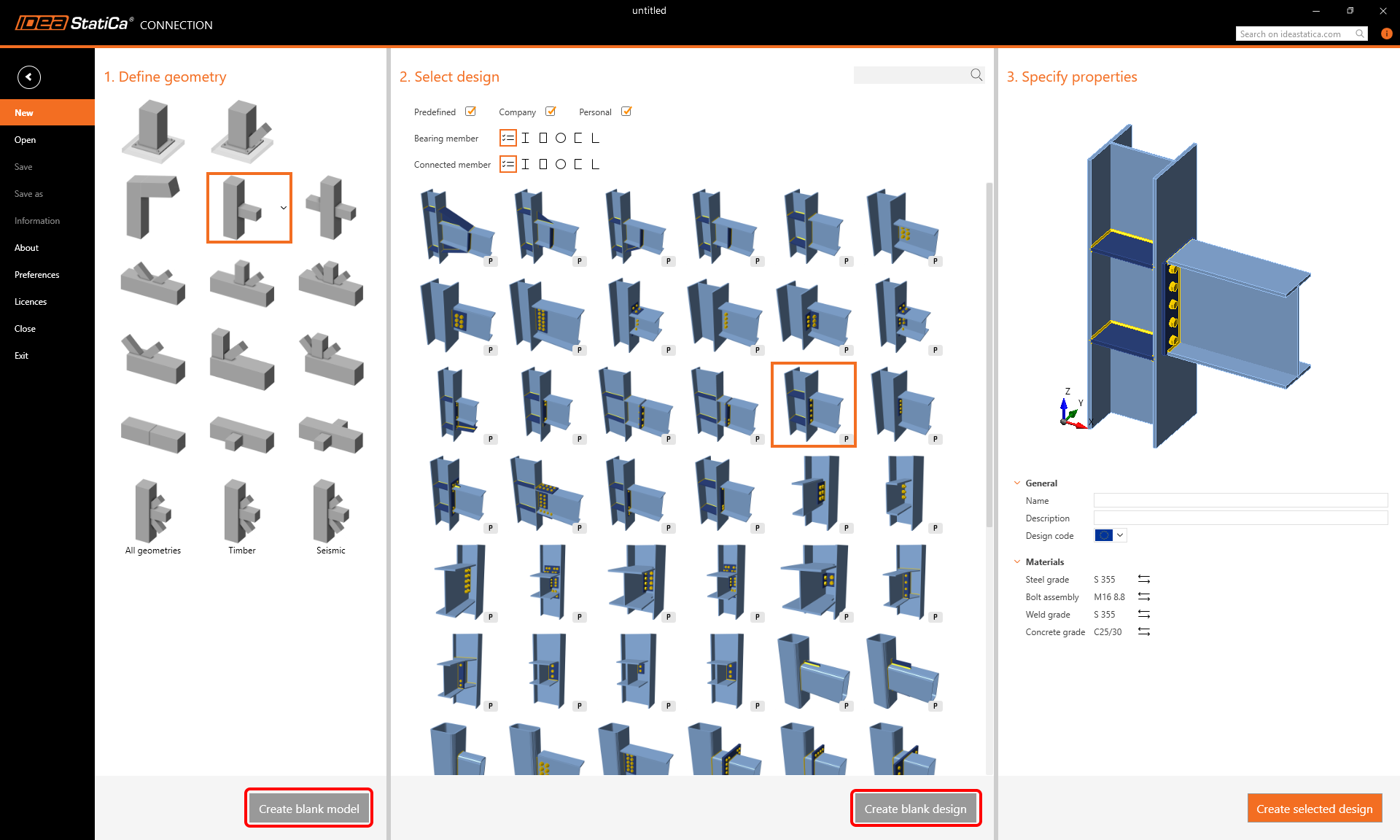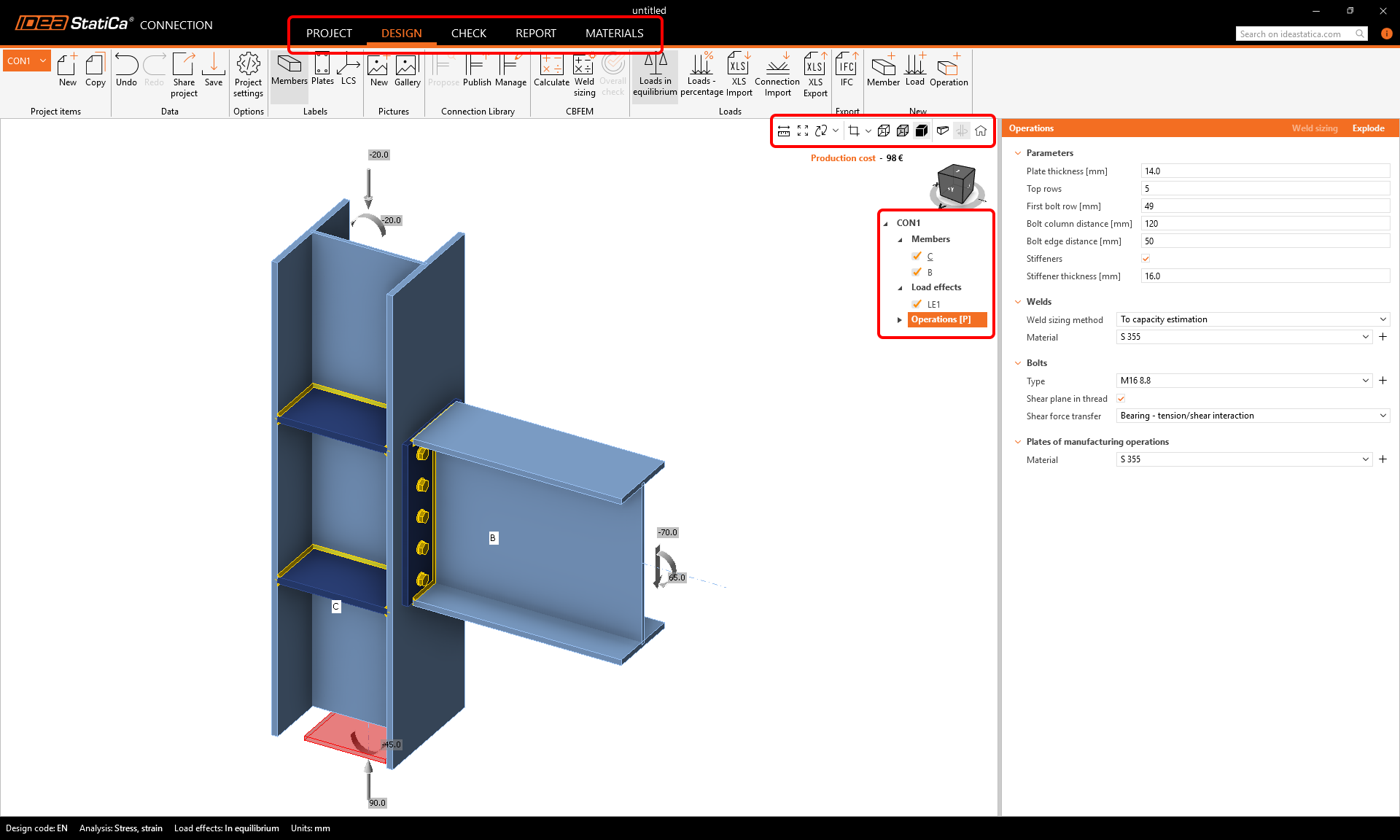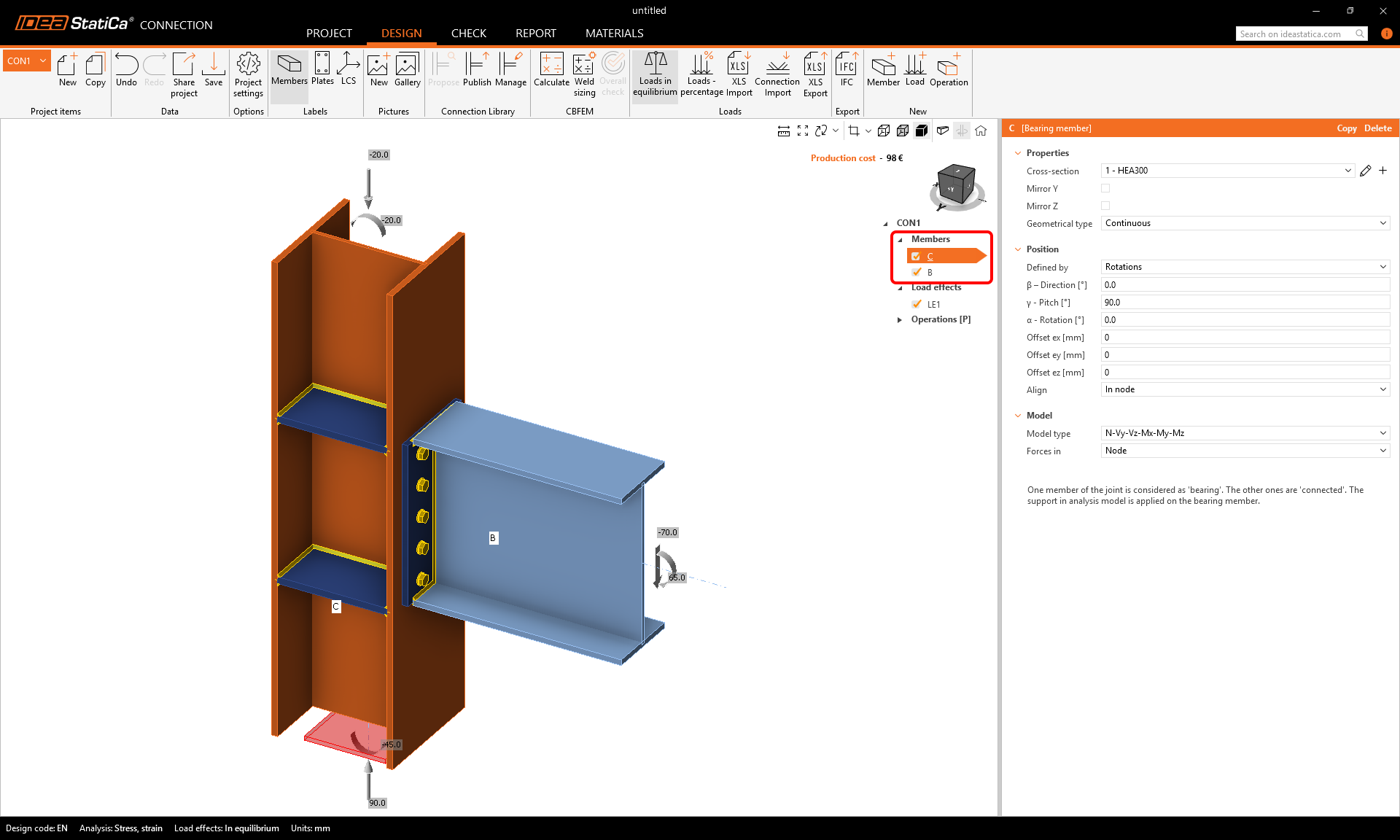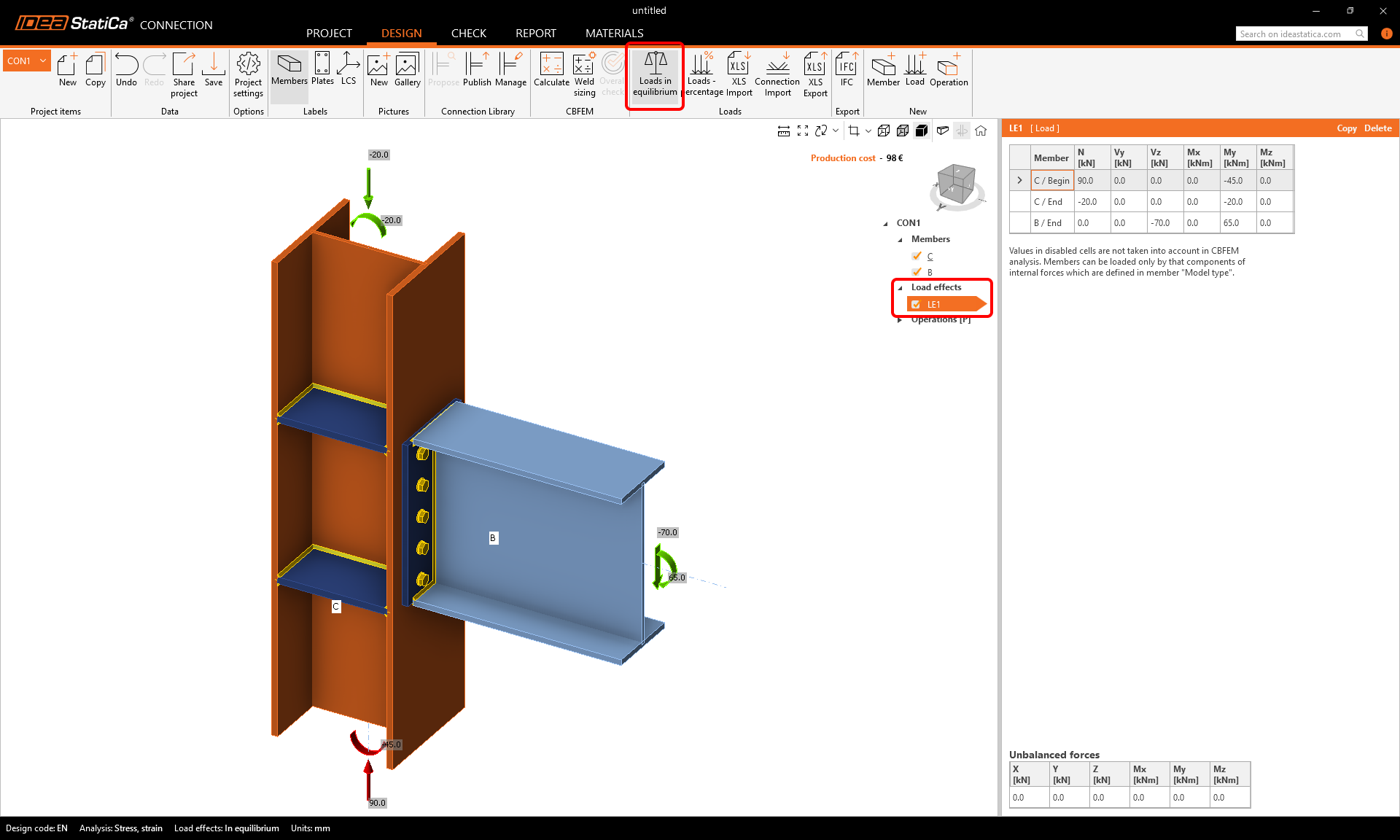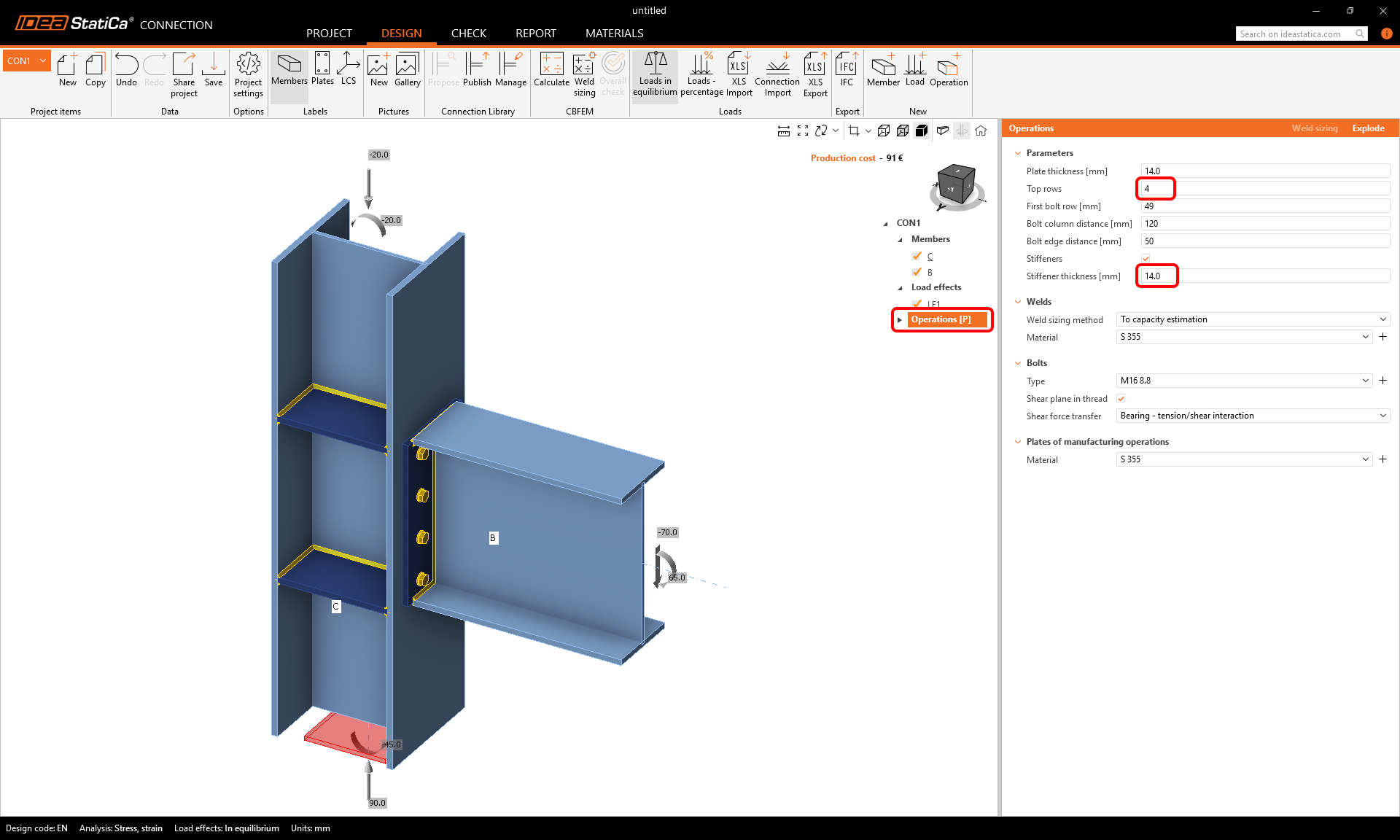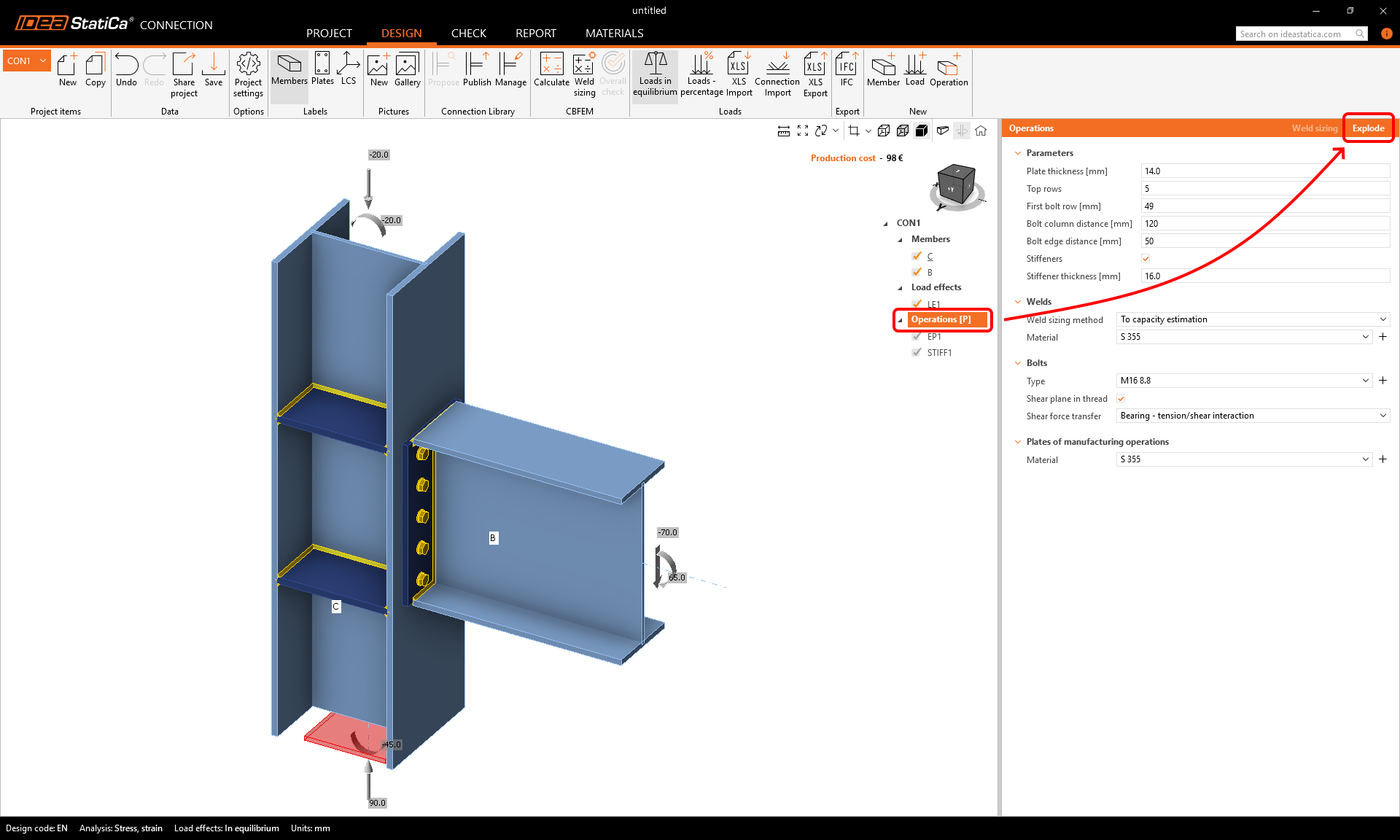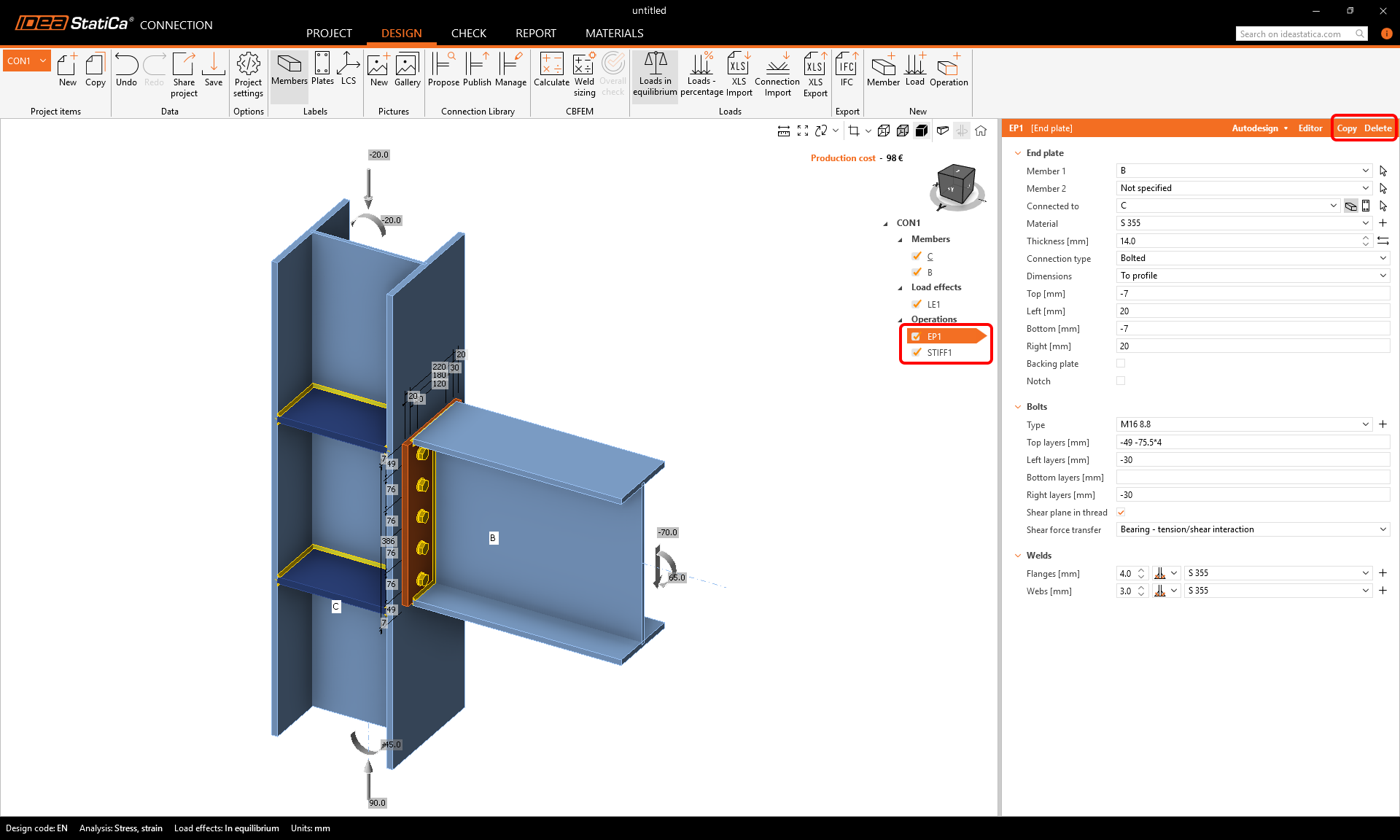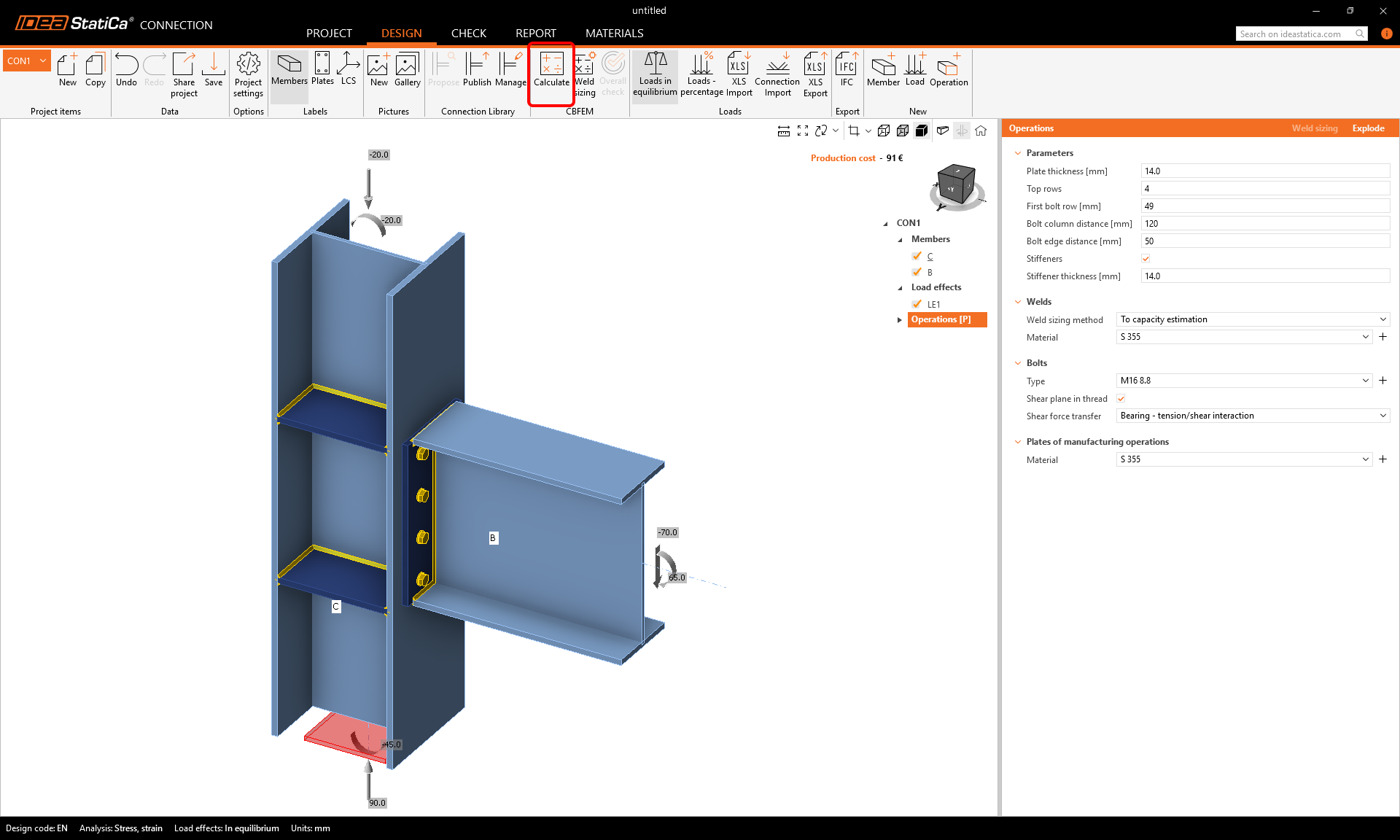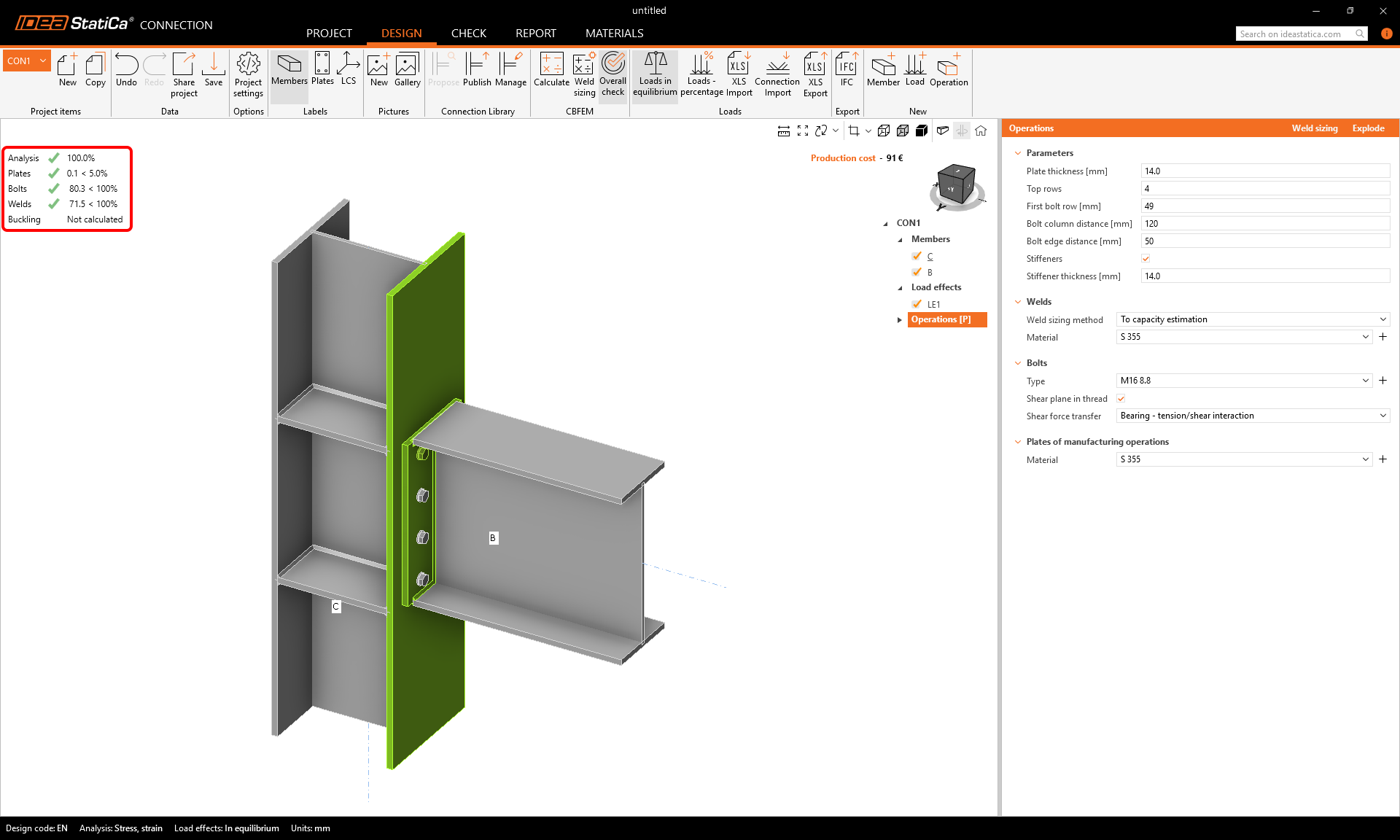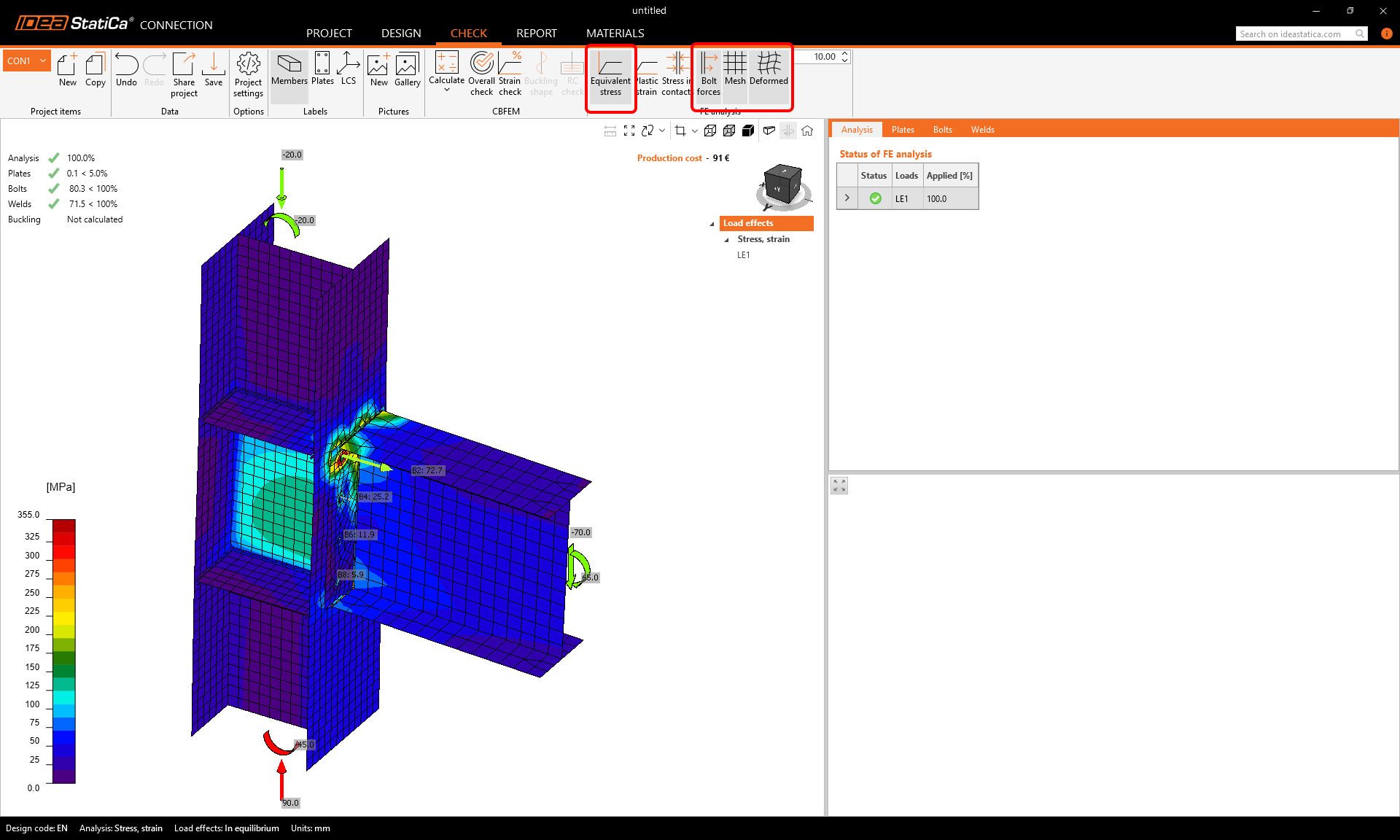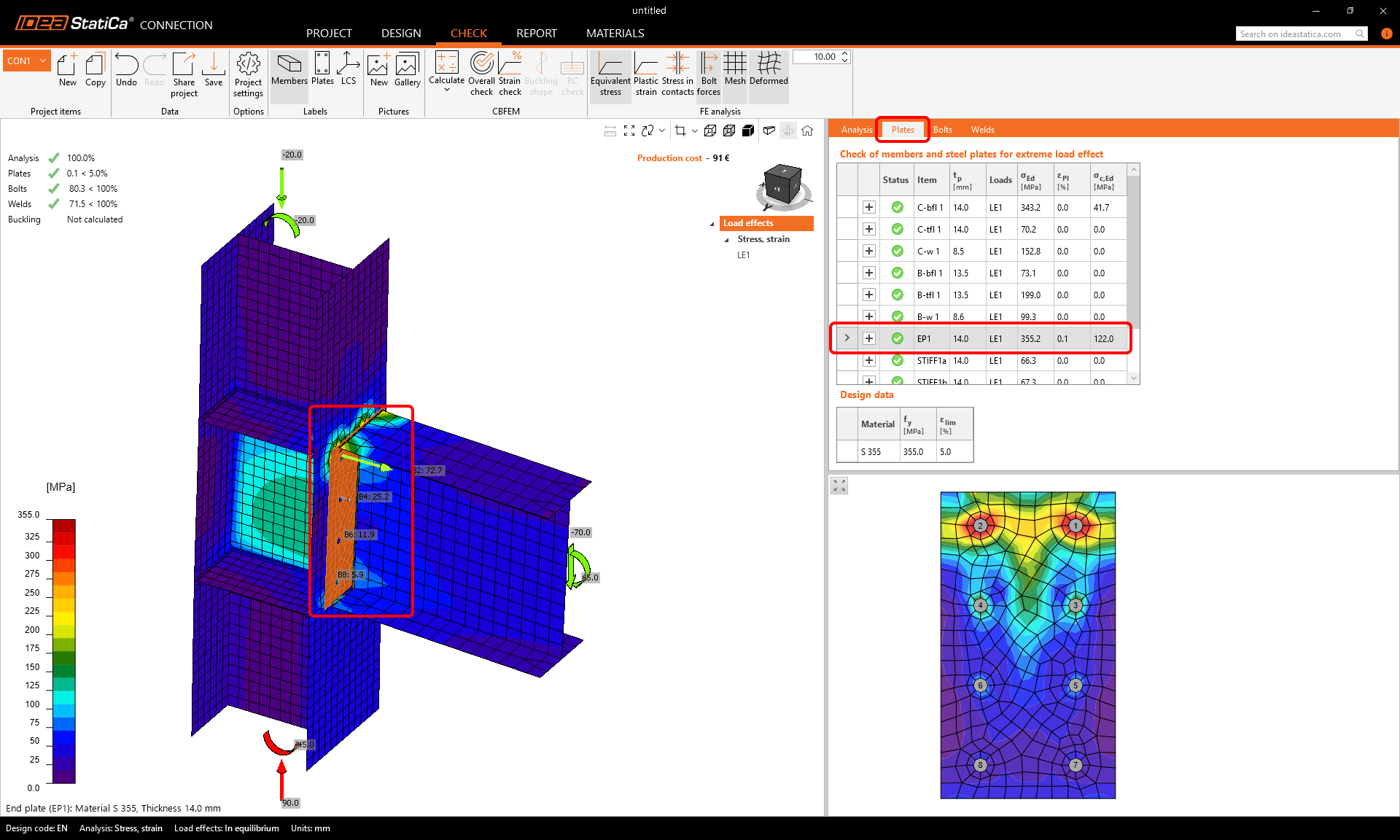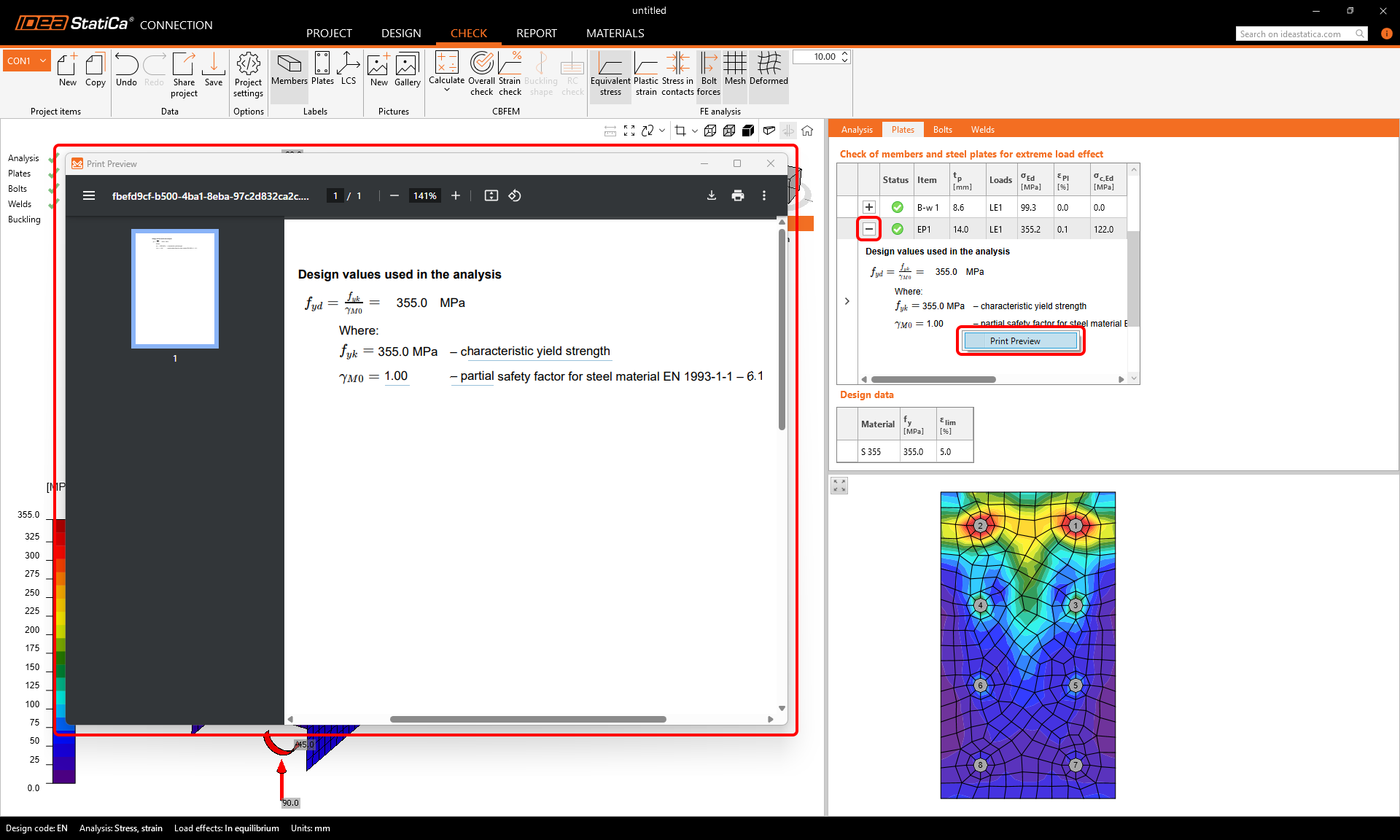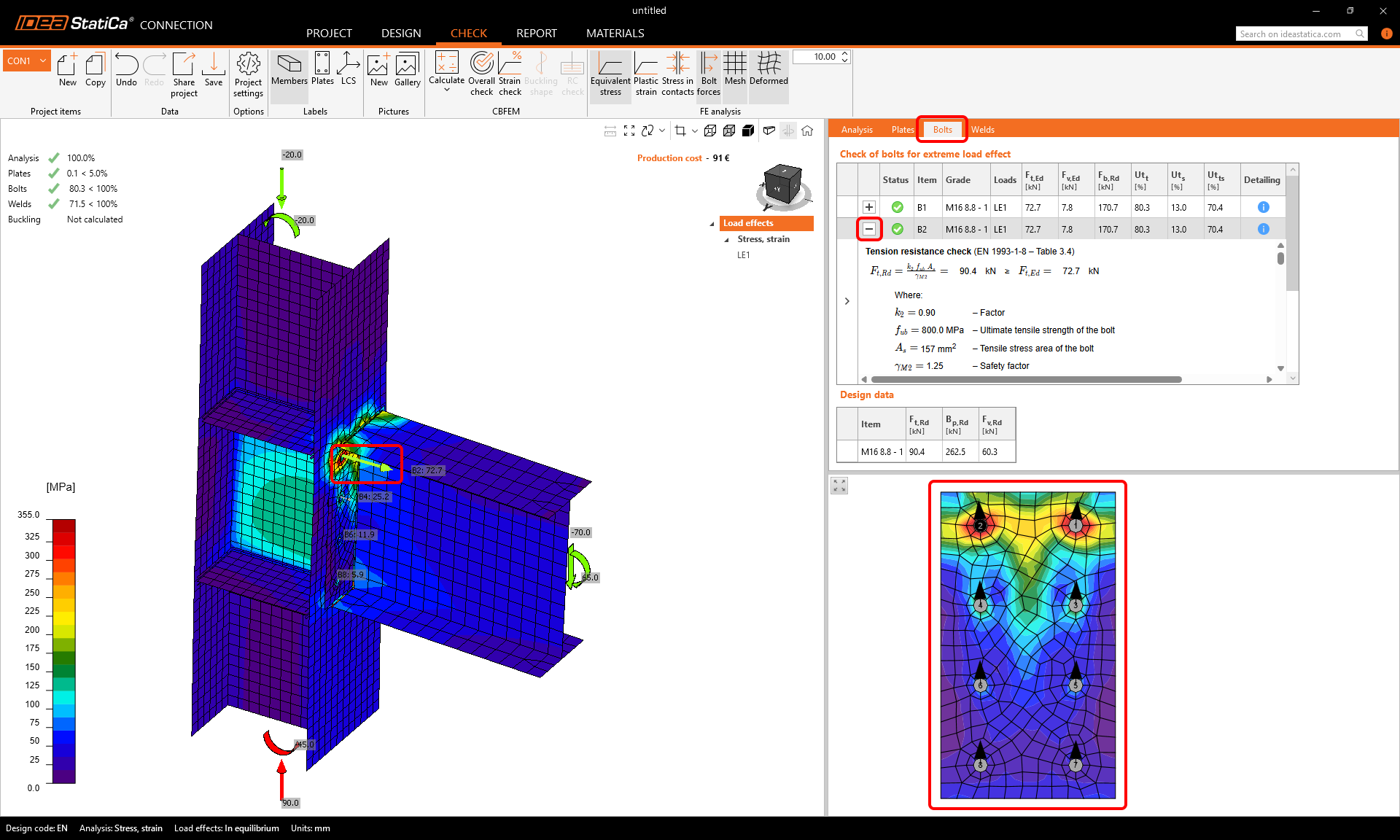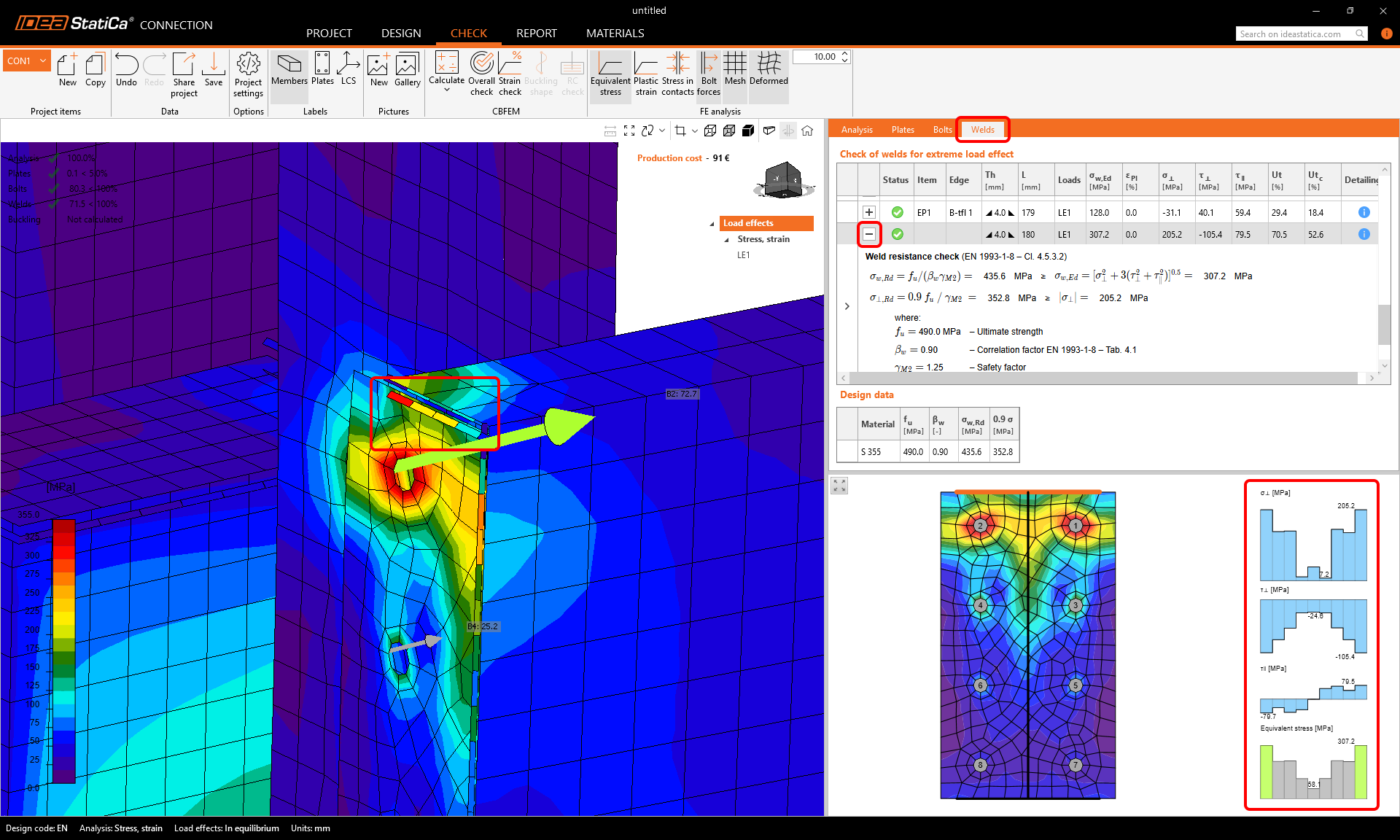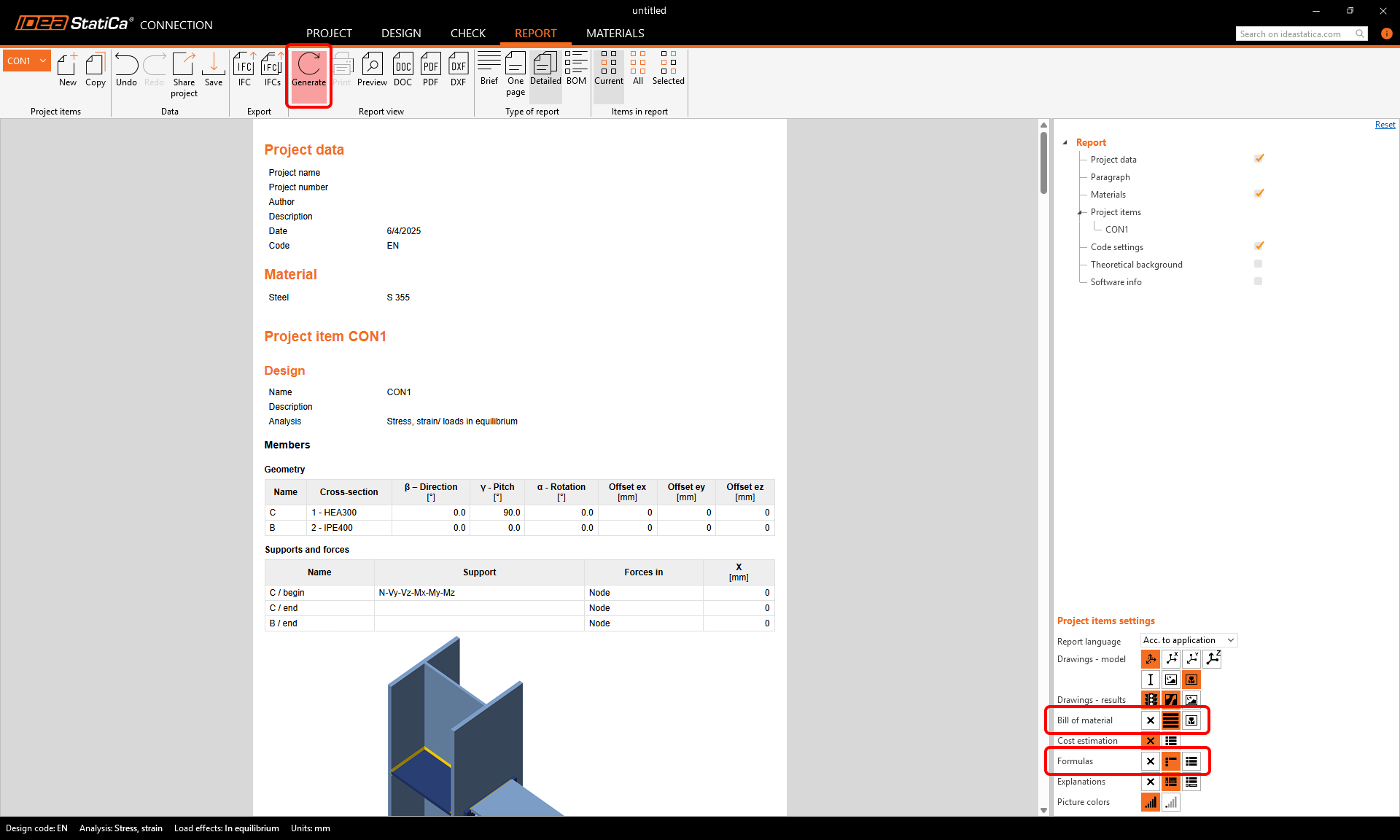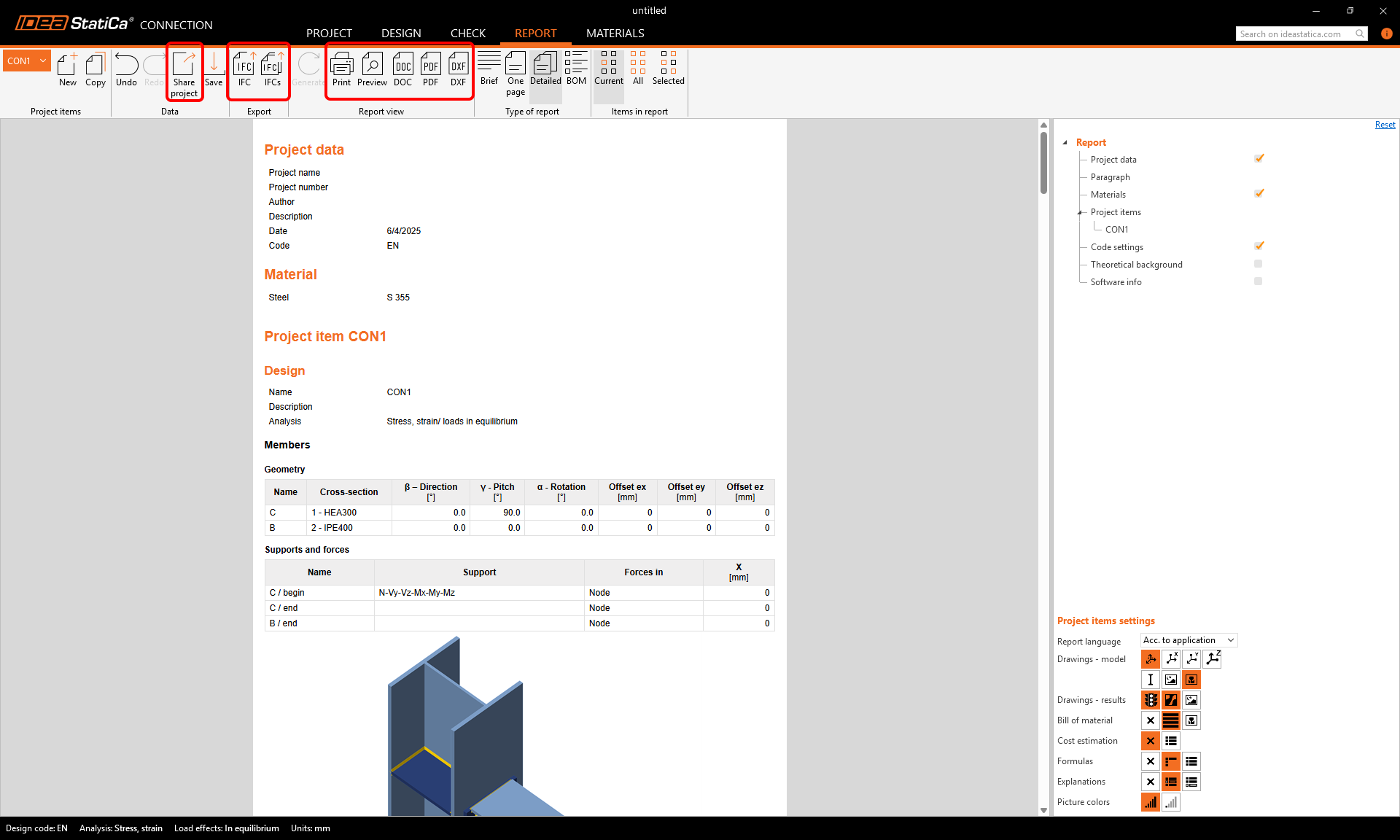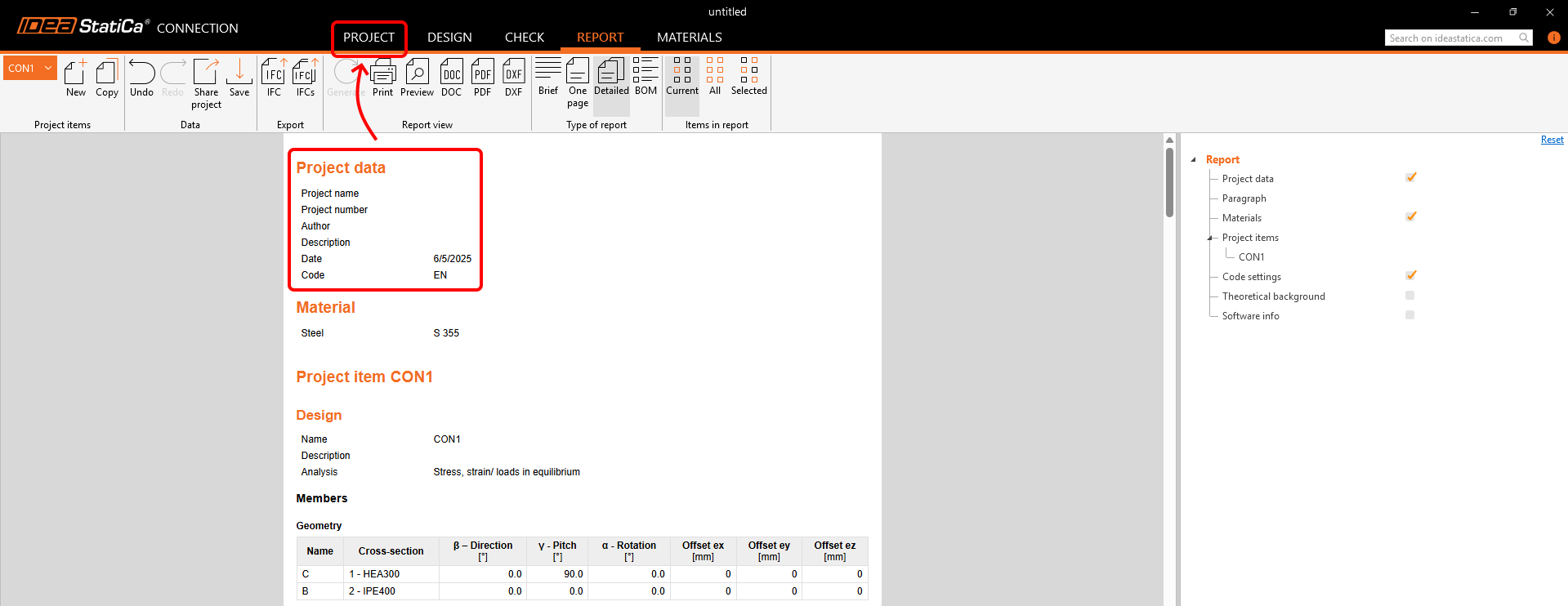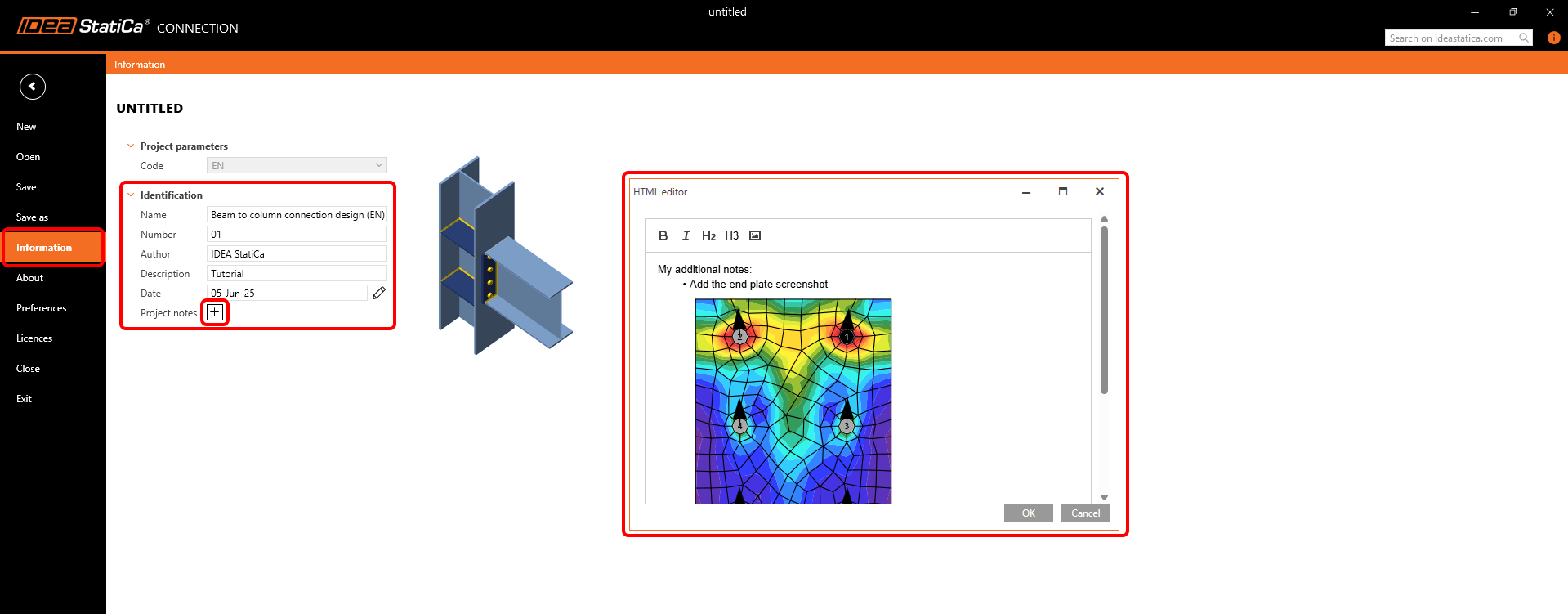Conception des assemblages poutre-poteau (EN)
1 Démarrer un nouveau projet
Lancez l'application IDEA StatiCa Connection (télécharger la version la plus récente). Dans la fenêtre principale de IDEA StatiCa Launcher, ouvrez l'application Connection pour définir un nouveau projet.
Dans la première étape, vous pouvez trouver l'assemblage souhaité parmi les modèles. Sélectionnez la forme dans 1. Définir la géométrie et le type de conception dans 2. Sélectionner la conception.
Dans 3. Spécifier les attributs, vous pouvez nommer votre projet, définir les matériaux – acier S355, classe de boulons M16 8.8 et la norme de conception – Eurocode (EN). Vous pouvez modifier votre choix de matériau plus tard, mais la norme de conception ne peut plus être changée.
Note : Si vous ne trouvez pas de modèle approprié, vous pouvez commencer par un projet seulement avec des éléments en choisissant Créer une conception vide ou un projet complètement vide en choisissant Créer un modèle vide.
Un nouveau projet a été créé selon le modèle sélectionné. Dans le ruban supérieur, vous trouverez différents onglets qui vous guideront tout au long du processus, de Conception au Rapport. Pour vérifier le modèle dans une scène 3D, utilisez le bouton du milieu de la souris, la touche Ctrl et les icônes de gestion d'affichage.
Commencez dans l'onglet Conception, où il vous suffit de suivre le menu trame des éléments dans la scène 3D.
Dans Éléments, vous pouvez ajuster les paramètres des éléments structuraux d'assemblage (par ex. leur orientation, section transversale, matériau, type de géométrie, etc.) Laissez les paramètres définis selon le modèle.
- Pour en savoir plus sur le type de géométrie fini et continu et sur l'élément d'appui, voir Équilibre et élément d'appui.
- Pour en savoir plus sur le type de modèle, voir Comment modéliser un assemblage à boulon unique (type de modèle).
- Pour en savoir plus sur l'option Efforts dedans, voir Comment définir la position correcte de la charge (Efforts dedans).
Dans les effets de charge, vous définissez les efforts internes dans le nœud d'assemblage pour chaque élément. Il est important de maintenir les charges définies en équilibre. Laissez les efforts internes comme définis par le modèle.
Dans la section Opérations, définissez la conception de l'assemblage. Avec le modèle paramétrique sélectionné, vous pouvez modifier les attributs de votre conception directement dans l'onglet Opérations.
Modifiez le nombre de boulons à 4 dans le paramètre Lignes supérieures et l'épaisseur des raidisseurs à 14 mm dans le paramètre Raidisseurs.
Remarque : Les opérations de fabrication dans le modèle paramétrique sont cachées et ne peuvent pas être modifiées. Si vous souhaitez travailler avec les attributs des opérations de fabrication, vous pouvez Éclater le modèle paramétrique.
Vous pouvez alors modifier et supprimer chaque opération de fabrication séparément pour obtenir une disposition d'assemblage différente. De plus, vous pouvez toujours ajouter une nouvelle opération de fabrication.
2 Obtenir les résultats et vérifications
Pour démarrer le calcul et la vérification, cliquez sur Calculer dans le ruban supérieur.
Vous voyez immédiatement les résultats globaux indiquant le niveau d'utilisation de chaque type de composant (gris pour une utilisation inférieure à 60%, vert pour 60-95%, orange pour 95-100% et rouge pour une utilisation supérieure à 100%, c'est-à-dire pour les composants en rupture).
Pour voir les résultats détaillés, allez dans l'onglet Vérification. Vous pouvez examiner les résultats de l'analyse contrainte-déformation et observer le comportement de l'assemblage à l'aide des commandes du ruban – activez la contrainte équivalente, puis l'affichage du maillage, la forme déformée et les efforts dans les boulons (efforts de traction dans les boulons).
Lorsque vous sélectionnez une platine d'about dans la scène 3D, l'onglet Platines apparaît. La platine est mise en surbrillance dans l'onglet et affichée dans un écran 2D sous le tableau.
Outre la lecture des résultats principaux dans la ligne mise en surbrillance dans l'onglet, vous pouvez cliquer sur le bouton + pour faire apparaître les équations de vérification. Agrandissez les équations avec l'aperçu avant impression en cliquant avec le bouton droit de la souris.
Si vous cliquez sur un boulon ou un effort de boulon dans la fenêtre 3D, l'onglet Boulons s'affiche de la même manière. Vous pouvez voir les directions des efforts de cisaillement dans les boulons dans l'écran 2D sous le tableau et lire les équations à l'aide du bouton +.
La même chose s'applique aux soudures dans l'onglet Soudures. Les soudures ont leurs propres éléments de maillage et, une fois sélectionnées, les diagrammes de contraintes sont affichés dans l'écran 2D sous l'onglet. Encore une fois, les équations de vérification peuvent être parcourues à l'aide du bouton +.
3 Impression du rapport
Lorsque la conception et vérification sont terminées, vous pouvez imprimer votre rapport dans l'onglet Rapport. Le rapport est entièrement personnalisable. Par exemple, vous pouvez ajouter les équations de vérification pour chaque type de composant en sélectionnant l'icône formules, ainsi que le métré. Une fois les paramètres définis, cliquez sur le bouton Générer.
Le rapport est généré et vous pouvez l'enregistrer sous PDF ou DOC (Microsoft Word) ou l'imprimer immédiatement. Vous pouvez également exporter un modèle 3D IFC, des dessins 2D de platines en cliquant sur le bouton DXF et partager le modèle d'assemblage par le Viewer en ligne (vous pouvez également y exporter un fichier 3D DWG).
Pour changer l'entête du rapport, allez dans Projet.
Ici, vous pouvez ajouter le nom du projet, numéro, auteur, description, date et notes écrites avec des images pour chaque élément du projet (CON1) ou tous les éléments du projet à la fois.
Ensuite, générez le rapport à nouveau, n'oubliez pas d'enregistrer votre projet et voilà, c'est tout !
Vous pouvez continuer à découvrir IDEA StatiCa avec de nombreux autres tutoriels dans notre Centre d'assistance.